
Šifriranje datoteka jedno je od najboljih rješenja ako želimo sačuvati svoje osobne i najosjetljivije dokumente. Iako postoje programi koji nam omogućuju zaštitu datoteka lozinkom, istina je da to obično nije najsigurnije rješenje. Dobra vijest je da je Microsoft korisnicima stavio na raspolaganje nekoliko alata koji nam omogućuju besplatno šifriranje datoteka i dokumenata u sustavu Windows 10 . Zapravo, nećemo morati pribjegavati vanjskim programima, jedini je uvjet imati verziju sustava Windows 10 professional, poput Windows 10 Pro ili Windows 10 Enterprise. Drugim riječima, Windows 10 Home i S ne podržavaju ovu funkciju, iako možemo koristiti alate trećih strana.
20 trikova za Windows 10 za poboljšanje performansi računala
Šifriranje datoteka: što je to, čemu služi i koje vrste šifriranja postoje
Prije ulaska u predmet prikladno je znati ključeve moderne enkripcije. Ono što današnji sustavi za šifriranje čine "zabrljati" podatkovne nizove datoteka i mapa, odnosno bitova, kako bi postali nepristupačni i neizlječivi. Taj je nered obično zaštićen onim što je poznato kao šifrirna lozinka, lozinka koju sami možemo definirati.
Ako govorimo o vrstama šifriranja, trenutno postoje dva sustava, asimetrično šifriranje i simetrično šifriranje . Razlika između jednog sustava i drugog leži u upotrebi lozinki za šifriranje. Iako asimetrična enkripcija temelji svoje sustave zaštite na dva ključa za šifriranje, jednom privatnom i jednom javnom, simetrična enkripcija koristi isti ključ za šifriranje i dešifriranje podataka. Sve to širokim potezima.
Unutar svake vrste šifriranja možemo pronaći nekoliko podsustava. Primjeri asimetričnog šifriranja su DSA i RSA sustavi. Što se tiče simetričnog šifriranja, najčešći tip šifriranja je AES . Ovo potonje bit će vrsta šifriranja koju ćemo koristiti za šifriranje datoteka u sustavu Windows putem matičnog alata sustava, koji se u ovom slučaju naziva BitLocker.
Tako možete šifrirati i šifrirati datoteke u sustavu Windows 10 (PDF, Word, mapa ...)
Šifriranje datoteke, mape ili dokumenta u sustavu Windows 10 vrlo je jednostavan zadatak sve dok imamo profesionalnu verziju sustava Windows 10. Na radnoj površini sustava Windows ili File Exploreru desnom tipkom miša kliknite element koji želimo šifrirati. Zatim ćemo kliknuti Svojstva i na kraju Napredne mogućnosti, kao što možemo vidjeti na donjoj snimci zaslona.
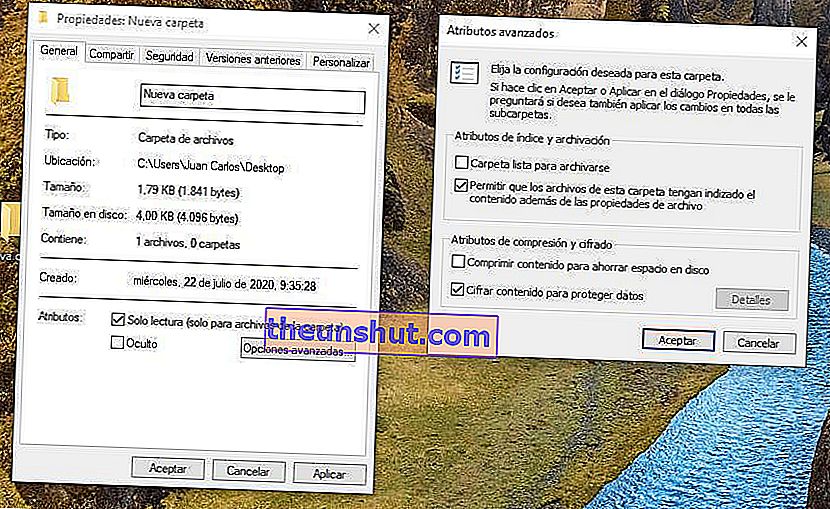
U skočnom prozoru koji će se pojaviti označit ćemo opciju Šifriranje sadržaja radi zaštite podataka za šifriranje odabranih datoteka. Nakon klika na Primijeni, sustav će nas pitati želimo li šifrirati datoteke ili mape koje sadrže datoteke. Preporučljivo je odlučiti se za posljednju opciju, iako će nam prva služiti savršeno za ograničavanje pristupa elementima.
Nakon što šifriramo datoteke, Windows će nam poslati obavijest koja će nas pozvati da napravimo sigurnosnu kopiju ključa za šifriranje datoteka. Drugim riječima, sustav će nas pozvati da stvorimo ključ za šifriranje kako bismo zaštitili datoteke izvan našeg Windows korisnika.
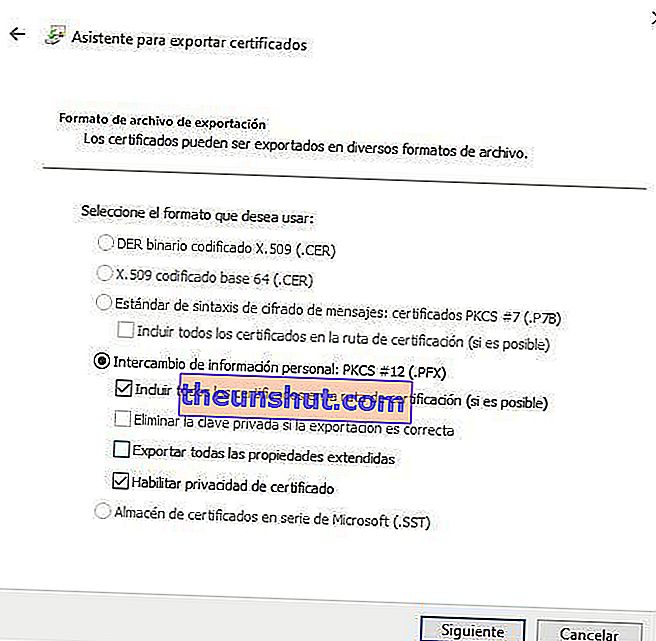
Od sada je postupak zaista jednostavan, jer trebat ćemo prihvatiti samo operacije i kliknuti Dalje nakon odabira opcije Napravi sigurnosnu kopiju sada (preporučeno). Prije postavljanja lozinke za šifriranje, morat ćemo osigurati da ne dodirnemo nijedno polje na zaslonu Izvoz formata datoteke . Isto se događa s poljem Šifriranje koje će se pojaviti u odjeljku Sigurnost pored polja Lozinka.

Tako izgledaju datoteke nakon što su šifrirane.
Nakon završetka postupka konfiguracije čarobnjaka za izvoz certifikata, Windows će stvoriti ključ s imenom i formatom koje smo prethodno dodijelili . Ova će datoteka biti jedinstvena za cijeli sustav. Odnosno, svaka datoteka koju od sada šifriramo bit će povezana s ključem koji smo upravo stvorili. Ako želimo pristupiti datotekama od drugog korisnika od trenutnog ili s vanjskog uređaja (tableta, računala, mobitela ...) morat ćemo prenijeti lozinku zajedno s datotekama i upotrijebiti lozinku koju smo konfigurirali u Windows asistentu. Inače nećemo moći pristupiti vašem sadržaju, bez obzira jesmo li izvorni korisnici.
Nemam Windows 10 Pro, što mogu učiniti za šifriranje datoteka?
Ako nemamo profesionalnu verziju sustava Windows 10, uvijek možemo koristiti vanjska rješenja. Srećom, broj besplatnih programa koji postoje za šifriranje datoteka u sustavu Windows prilično je velik.
Najbolji alat koji možemo besplatno pronaći na tržištu je AES Crypt . To je program otvorenog koda koji koristi AES enkripciju za šifriranje datoteka na našem računalu. Prednost ovog programa je u tome što se izravno integrira s Windows mogućnostima, na takav način da ćemo morati samo kliknuti desnom tipkom miša na element koji želimo šifrirati da bismo nastavili s njegovim šifriranjem sve dok smo koristili verziju programa sa sučeljem (Postoji alternativna verzija koju možemo pokrenuti s naredbenog stroja).
- Preuzmite AES Crypt za Windows
Operacija nakon što odaberemo elemente koje želimo zaštititi vrlo je slična Windows rješenju. Jednostavno postavite lozinku za šifriranje da biste odbili pristup datotekama. Jednostavno. Ni vrste šifriranja, ni digitalni ključevi, ni složene konfiguracije.
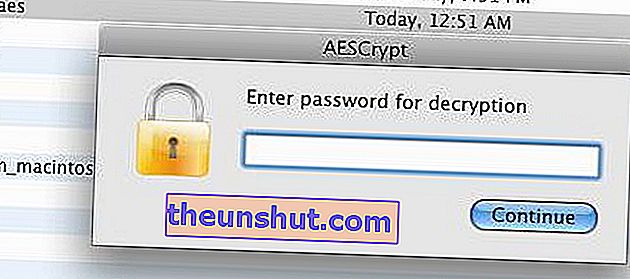
Ovo će biti poruka koja će se pojaviti ako pokušamo pristupiti šifriranoj datoteci s računala s macOS-om.
Nakon postavljanja pristupne lozinke, program će kopirati izvornu datoteku s izvornim formatom alata . Za ponovni pristup datotekama morat ćemo unijeti prethodno uspostavljenu lozinku. Ako pristupamo s drugog korisnika, računala ili operativnog sustava, morat ćemo preuzeti AES Crypt da bismo otključali elemente. Dobra vijest je da je kompatibilan s Windowsima i MacOS-om te Linuxom.
15 trikova za brže korištenje sustava Windows 10
